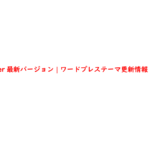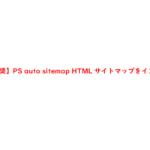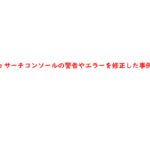アカウント作成手順.png)
無料でGmailなどのサービスが使えるGoogle(グーグル)アカウント作成手順をご存知でしょうか?
Googleが無償で提供しているサービスなので誰でも使うことが可能です。
- Gmail
- Googleニュース
- スプレッドシート
- Googleカレンダー
- Googleドライブ
特に、「Gmail」や「Googleカレンダー」、「スプレッドシート」は会社でもよく使われている非常に便利なサービスです。
こちらのサービス以外にも便利なサービスがたくさんあります。
こちらでは、Googleが無償提供しているサービスを利用するために必要なGoogle(グーグル)アカウントの作成手順をご紹介します。
初心者でも簡単にできるGoogleアカウント作成手順
初心者でも簡単にできるGoogleアカウントを作成手順についてご紹介します。
Googleアカウント作成には2つのパターンがあります。
- メールアドレスを持っていない方
- 会社のメールアドレスなどを持っている方
Googleアカウントは、「メールアドレスを持っていない方」または「メールアドレスを持っている方」どちらでも作成することができます。
Googleアカウント作成手順は非常に簡単です。
初心者でも簡単にアカウントを作成することができます。
メールアドレスを持っていない方がGoogleアカウントを作成する手順
メールアドレスを持っていない方におすすめする、Gmailを使ってGoogleアカウントを作成する手順をご紹介します。
まず、こちらのURLからGoogleアカウント作成画面へ移動します。
>>Googleアカウント作成画面へ移動
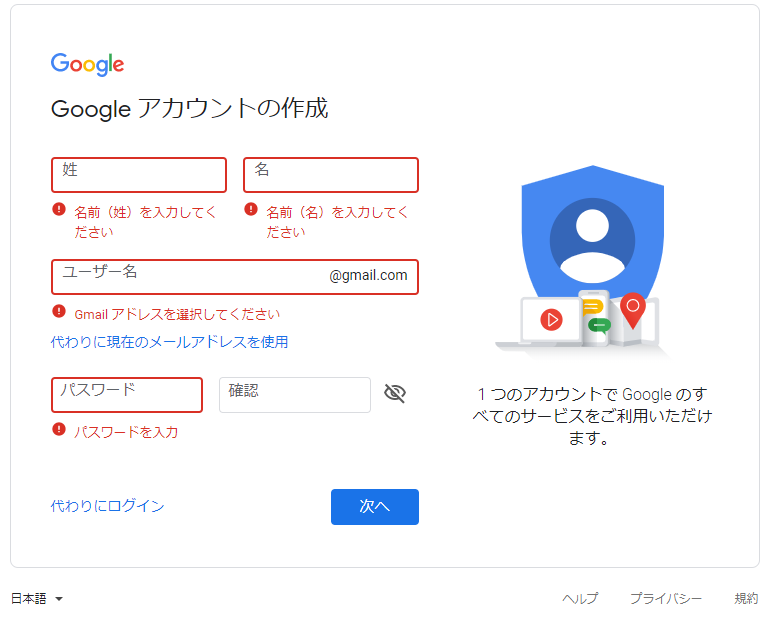
Googleアカウント作成に必要な「姓」、「名」、「ユーザー名」、「パスワード」の登録を行います。
こちらの4つの項目は必須項目なので必ず登録する必要があります。
■注意点
「ユーザー名」:メールアドレスになるので「@」よりも前の部分を必ず英数字で決めます。
「パスワード」:簡単に推測されないパスワードを決めます。大文字を含めた英数字8文字以上にすることをおすすめします。
4つの項目の入力が終わったら「次へ」を押して次のページに進みます。

最後に「電話番号」、「再設定用のメールアドレス」、「生年月日」、「性別」の4つの項目を登録します。
「生年月日」と「性別」は必須項目になっているので必ず登録する必要があります。
「電話番号」と「再設定用のメールアドレス」は、本人確認を行う場合に使いますので登録しておくことをおすすめします。
例えば、不正なアクセスを確認した場合、Googleからメールでお知らせが届きます。
その時にパスワードなどの情報を変更した場合に登録している「電話番号」にショートメールが届き本人確認が行われます。
これで、Googleアカウント作成は完了です。
Googleアカウント作成が完了したらログイン確認を行います。
画面右上の「ログイン」を押して次に進みます。

「メールアドレスまたは電話番号」には、Googleアカウント作成時に登録したメールアドレスを入力して「次へ」進みます。
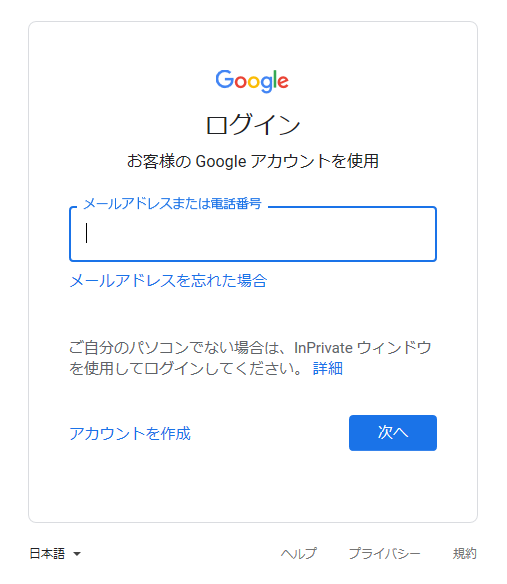
パスワードを入力してログインが完了します。
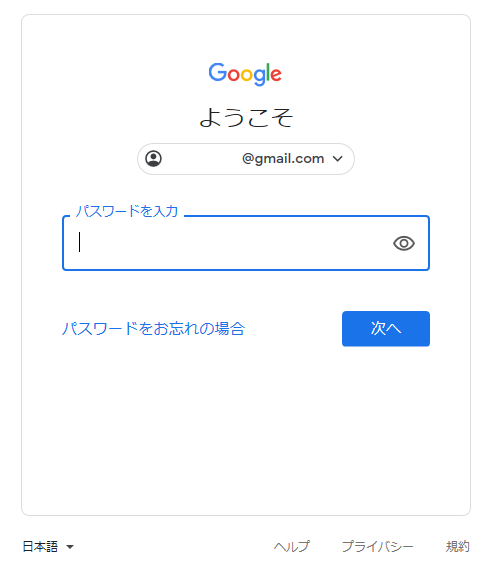
メールアドレスを持っている方がGoogleアカウント作成する手順
会社のメールアドレスなどを持っている方がGoogleアカウント作成する手順についてご紹介します。
基本的には、メールアドレスを持っていない方とGoogleアカウント作成手順は同じです。

「メールアドレス」の下にある「代わりに現在のメールアドレスを使用」をクリックして登録を行います。
Googleアカウント作成に必要な「姓」、「名」、「ユーザー名」、「パスワード」の登録を行います。
こちらの4つの項目は必須項目なので必ず登録する必要があります。
「ユーザー名」:会社などで使っているメールアドレスを登録します。
「パスワード」:簡単に推測されないパスワードを決めます。大文字を含めた英数字8文字以上にすることをおすすめします。
4つの項目の入力が終わったら「次へ」を押して次のページに進みます。
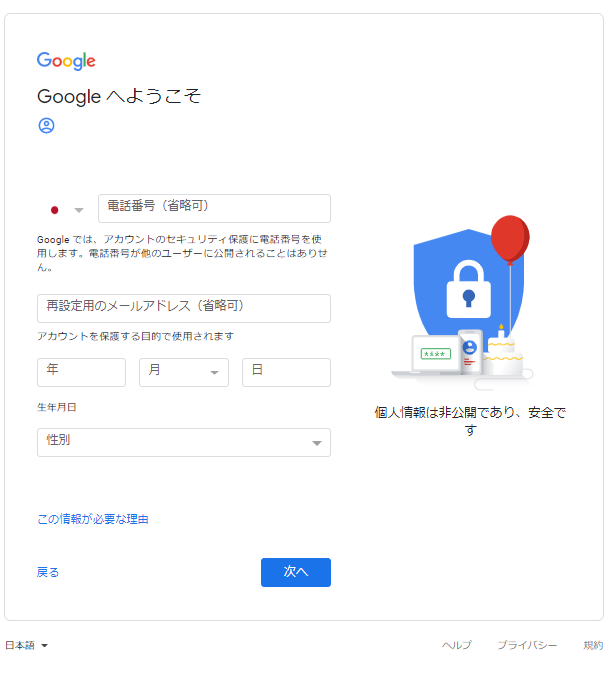
メールアドレスを持っていない方と同様に「電話番号」、「再設定用のメールアドレス」、「生年月日」、「性別」の4つの項目を登録します。
「生年月日」と「性別」は必須項目になっているので必ず登録する必要があります。
「電話番号」と「再設定用のメールアドレス」は、本人確認を行う場合に使いますので登録しておくことをおすすめします。
入力が終わったら「次へ」を押下します。
登録した「会社のメールアドレス」に認証コードが送信されるので認証コードを登録したら、Googleアカウント作成は完了です。
Googleアカウント作成が完了したらログイン確認を行います。
画面右上の「ログイン」を押して次に進みます。

「メールアドレスまたは電話番号」には、Googleアカウント作成時に登録したメールアドレスを入力して「次へ」進みます。
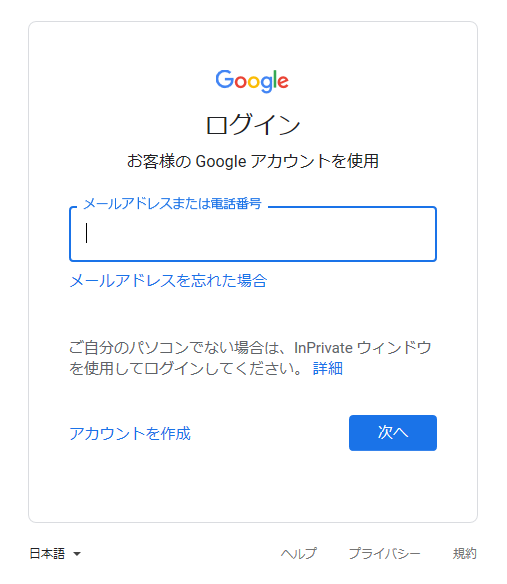
パスワードを入力してログインが完了します。

Googleアカウント作成時に個人情報登録が必要な理由
Googleアカウント作成時に個人情報登録が必要な理由についてご紹介します。
■氏名
氏名は、ドキュメントや写真などのコンテンツを他のユーザーと共有するときに、コンテンツに名前表示するときに使われます。
■ユーザー名
ユーザー名は、Googleアカウントにログインする際に使用するメールアドレスになります。
「メールアドレスを持っていない方」、「メールアドレスを持っている方」でも必要になってきます。
メールアドレスは、「半角英字」、「数字」、「ピリオド」を使用できます。
ユーザー名には、大文字や小文字の区別がないので、どの文字が大文字・小文字であるかを覚えておく必要はないです。
■パスワード
セキュリティ面を向上するために、8 文字以上の半角英字、数字、記号を組み合わせて安全性の高いパスワードを指定します。
注意点として
- 推測されやすい個人情報や一般的な単語は使用しない
- 他のサービスアカウントなどと同じパスワードは使用しない
■生年月日
生年月日は、特定のユーザーに公開したりしない限り、他のユーザーに表示されることはないです。
■性別
性別は、自身で一般公開したり、特定のユーザーに公開したりしない限り、他のユーザーに表示されることはないです。
■電話番号
電話番号は、必須ではないですが携帯電話の登録をおすすめします。
再設定用の電話番号を追加しておくと、パスワードを忘れた場合にアカウントへのアクセスを簡単に復旧できます。
■現在のメールアドレス
すでにメールアドレスをお持ちの場合は、メールアドレス追加することをおすすめします。
- パスワードを忘れなどの場合にアクセス復旧するため
- Googleサービスから通知を受け取るため



【SEO対策で使えるChrome拡張機能】-150x150.png)